I denne artikkelen
Velg tidsrammen for tidsplanen
-
Hvis du vil endre tidsrammen for tidsplanen du viser, går du til øverst til venstre på appskjermen og velger datointervallet.
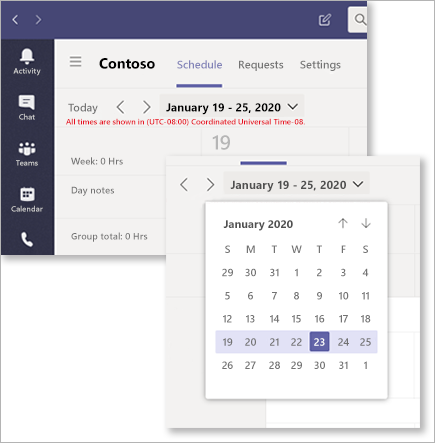
-
Velg datoområdet du vil vise, fra rullegardinmenyen.
Vis etter dag, uke eller måned
-
Velg Dag, Uke eller Måned øverst til høyre på appskjermen, avhengig av visningen du vil bruke.
Tilbakekalle dager fra en tidsplan
Trenger du å tilbakekalle bestemte dager fra en delt tidsplan? Slik gjør du det:
-
Gå til Flere alternativer (...) øverst til høyre på appskjermen.
-
Velg Tilbakekalling av planlagte dager.
-
Uthev dagene du vil tilbakekalle, og velg deretter Tilbakekalling.
Velg om du vil sende varsel om tilbakekallingen til hele teamet, eller bare til de teammedlemmene som er berørt av tilbakekallingen.
Planlegge filtrering på nettet og skrivebordet
Ledere kan nå administrere store tidsplaner ved å vise deler av tidsplanen og filtrere grupper og medlemmer for å finne resultatene de ønsker å se.
-
Velg Filter øverst til høyre på Skift-skjermen.
-
Filtrer etter grupper eller medlemmer eller begge deler fra rullegardinlisten.
Vise og behandle skiftkonflikter
Skiftplanhjelp varsler ledere når det oppstår en konflikt når du oppretter en skiftplan eller godkjenner en.
Her er konfliktene ledere får varsler om:
-
Overlappende skiftkonflikt: Dette er når to eller flere skift er tilordnet til samme person, og de overlapper hverandre.
-
Tidsavbruddskonflikt: Dette er når et skift er tilordnet til en ansatt på et tidspunkt da de har godkjent fri.
-
Tilgjengelighetskonflikt: Dette er når et skift er tilordnet til en ansatt på et tidspunkt som ikke samsvarer med tilgjengeligheten den ansatte har angitt.
Ledere kan filtrere tidsplanen for å se alle konflikter ved å velge Filter > Skift-konflikter.
Konfliktvarsler vises på planleggingskalendersiden i tillegg til under Forespørsler, der en leder blir varslet hvis en skiftforespørsel vil føre til en konflikt. Konfliktvarsler er aktivert som standard, men kan deaktiveres ved å fjerne merkingen av innstillingen under Vis > Skift-konflikter.











